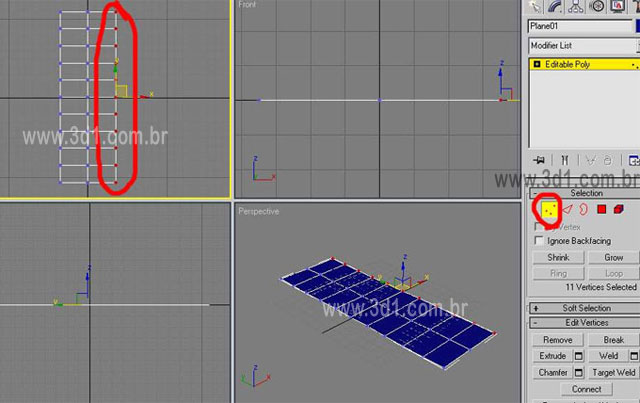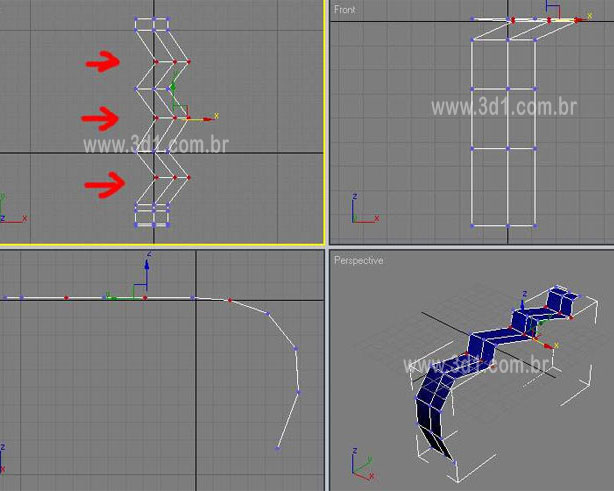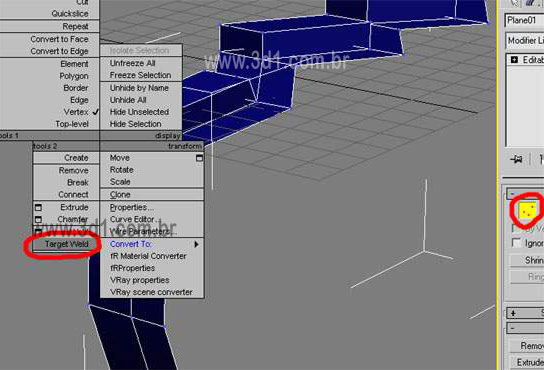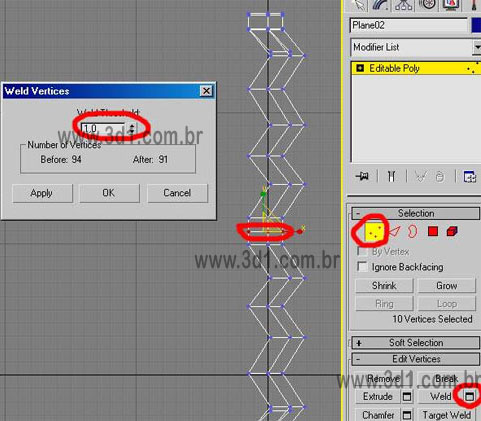Cursos e Bibliotecas Ver Mais
Galeria 3D1 Ver Mais

Gui Silva
cotia - SP

Cidral
Curitiba pr - AC

clebercmds
Timbó - SC - SC

Rodrigo
Brasil - MG

J.F.Verissimo
Recife - AC
Portfólios Ver Mais

3dedson
Mato Grosso

bernardoneri
Uberlandia Minas Gerais - MG

Renie Projetos
São Paulo - SP - SP

Leandro Malheiro
São José do Rio Preto - AC
Tutoriais - Tutoriais dos usuários
Continuação do tutorial \"Modelagem Poly - Roda parte 2\".
Modelagem da Roda HighPoly Parte 3
1 - Faça um plane na viewport top com as seguintes caracteristicas:
Modelagem da Roda HighPoly Parte 3
1 - Faça um plane na viewport top com as seguintes caracteristicas:
4 - Agora movas os outros vértices para fazer a lateral do pneu como na imagem.
Faça alguns ajustes necessários para fica com a melhor forma possível.
Faça alguns ajustes necessários para fica com a melhor forma possível.
10 - Clique no primeiro vértice e depois no vértice que deseja unir faça a mesma coisa com os vértices do lado como imagem:
11 - Entre no sub-object polygon, gire a imagem e selecione o poly, depois aperte delete para excluir o poly como na imagem:
14 - Clique com o botão direito e depois em attach, em seguida selecione a outra parte tornado-as um só objeto:
15 - Abra o sub-object vertex e selecione os vértices e depois aplique um weld para unir os vértices como abaixo:
18 - Selecione o último objeto e novamente converta em aditable poly, depois clique com o botão direito e no quadradinho da opção attach (attach list) e selecione todos os objetos como na imagem:
20 - Aplique as seguintes propriedades:
Obs: O número da opção angle teóricamente deveria ser de 360, mas como o objeto naum é uma forma reta você precisa aumentar um pouco para fechar a volta.
Obs: O número da opção angle teóricamente deveria ser de 360, mas como o objeto naum é uma forma reta você precisa aumentar um pouco para fechar a volta.
Faça o login para poder comentar
Murilo3ds
Comentou em 16/06/2011 22:12
Ver comentário
VOCÊ TAMBÉM PODE SE INTERESSAR POR:
Usuários conectados
Total de mensagens publicadas pelos membros da comunidade: 711056.
Total de membros registrados: 138529
Últimos membros registrados: Gebio, MARCELO1977, breno001, erotique, Amândio Augusto Tavares , miteoelon, JointCare11, LumiLeanAvis Prix.
Usuário(s) on-line na última hora: 1243, sendo 6 membro(s) e 1237 visitante(s).
Membro(s) on-line na última hora: jessicatorres, Roberto Movanni, Negreiroscg, billypaul, Starter, Allen Anderson.
Legenda: Administrador, Especial, Moderador, Parceiro .